
Uusien dokumenttien aloittaminen Macin TeXturissa
Voit luoda dokumentteja pelkkänä tekstinä tai muotoiltuna tekstinä. Kun luot muotoillun tekstidokumentin, voit käyttää muotoiluvaihtoehtoja kuten tasausta ja tyyliteltyä tekstiä. Pelkässä tekstissä ei ole muotoiluvaihtoehtoja.
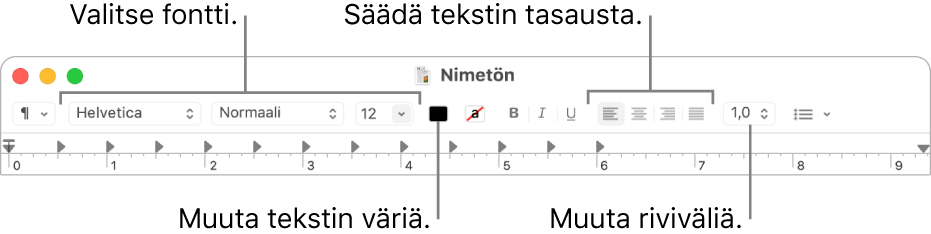
Avaa TeXturi-appi
 Macilla.
Macilla.Huomaa: Uudet TeXturi-dokumentit ovat oletuksena RTF-muodossa. Jos haluat, että uudet dokumentit luodaan pelkkä teksti -muodossa, aseta uuden dokumentin asetukset TeXturi-asetuksissa.
Jos TeXturin valintaikkuna aukeaa, on iCloud Drive käytössä. Jos haluat tallentaa uuden dokumenttisi iCloudiin, valitse sivupalkin iCloud-osiossa TeXturi ja klikkaa sitten Uusi dokumentti. Katso Tiedostojen tallentaminen iCloud Driveen.
Jos TeXturi on jo auki, luo uusi dokumentti valitsemalla Arkisto > Uusi (näytön yläreunan Arkisto-valikosta).
Kun dokumentti avautuu, ala kirjoittaa.
Työsi edetessä dokumentti tallennetaan automaattisesti. Voit tehdä myös jonkin seuraavista:
Dokumentin ominaisuuksien lisääminen: Valitse Arkisto > Näytä ominaisuudet ja kirjoita tiedot.
Tärkeää: Dokumentin ominaisuudet tallennetaan vain RTF-dokumenteissa.
Dokumentin tulostaminen: Valitse Arkisto > Tulosta.
PDF-tiedoston luominen: Valitse Arkisto > Vie PDF:nä.
Kun käytät tummaa tilaa, voit näyttää dokumentit TeXturissa vaalealla tai tummalla taustalla. Valitse TeXturissa Näytä > Käytä ikkunoissa tummaa taustaa (valintamerkki osoittaa, että tumma tausta on käytössä). Voit laittaa sen pois päältä valitsemalla komennon uudelleen (valintamerkki poistetaan). Jos katsot dokumentteja TeXturissa tummalla taustalla, jotkut teksti- ja taustavärit saatetaan näyttää näytöllä eri tavalla, jotta sisällön luettavuus voidaan varmistaa.